idea创建web项目 教你怎么用idea创建web项目
恶魔青叶 人气:0想了解教你怎么用idea创建web项目的相关内容吗,恶魔青叶在本文为您仔细讲解idea创建web项目的相关知识和一些Code实例,欢迎阅读和指正,我们先划重点:idea创建web项目步骤,idea创建项目,下面大家一起来学习吧。
一、File --> new -->project

二、构建maven项目。
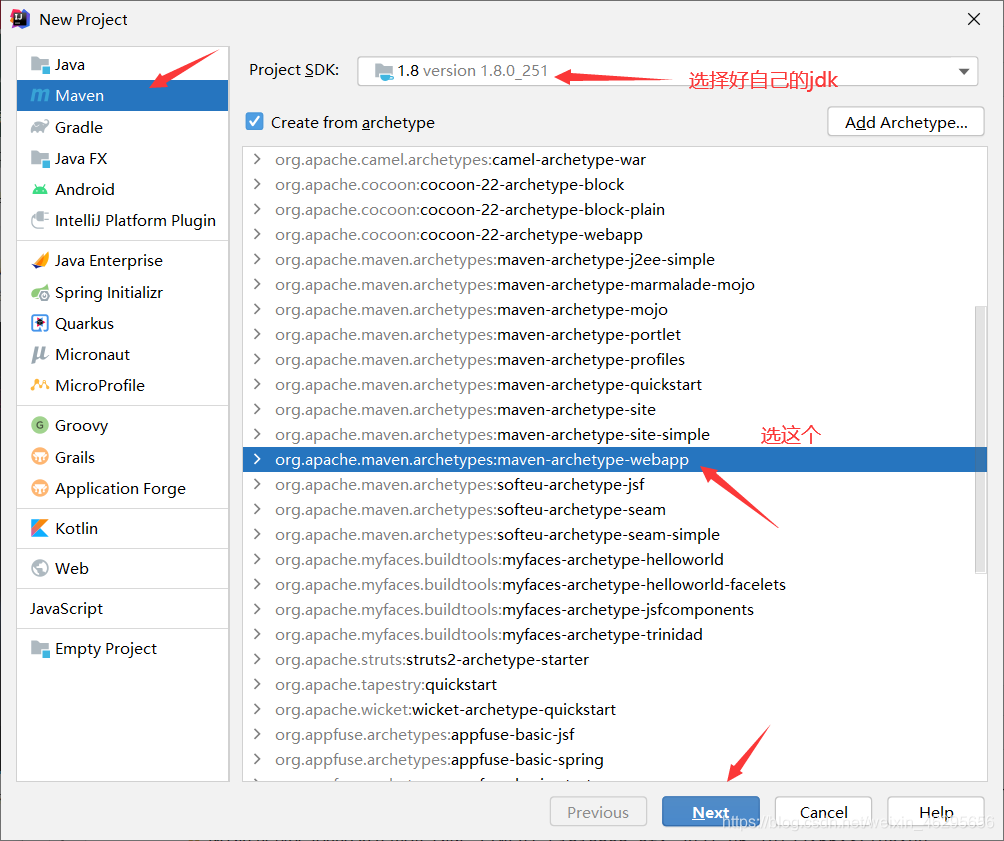
三、创建项目名,报名,项目路径。
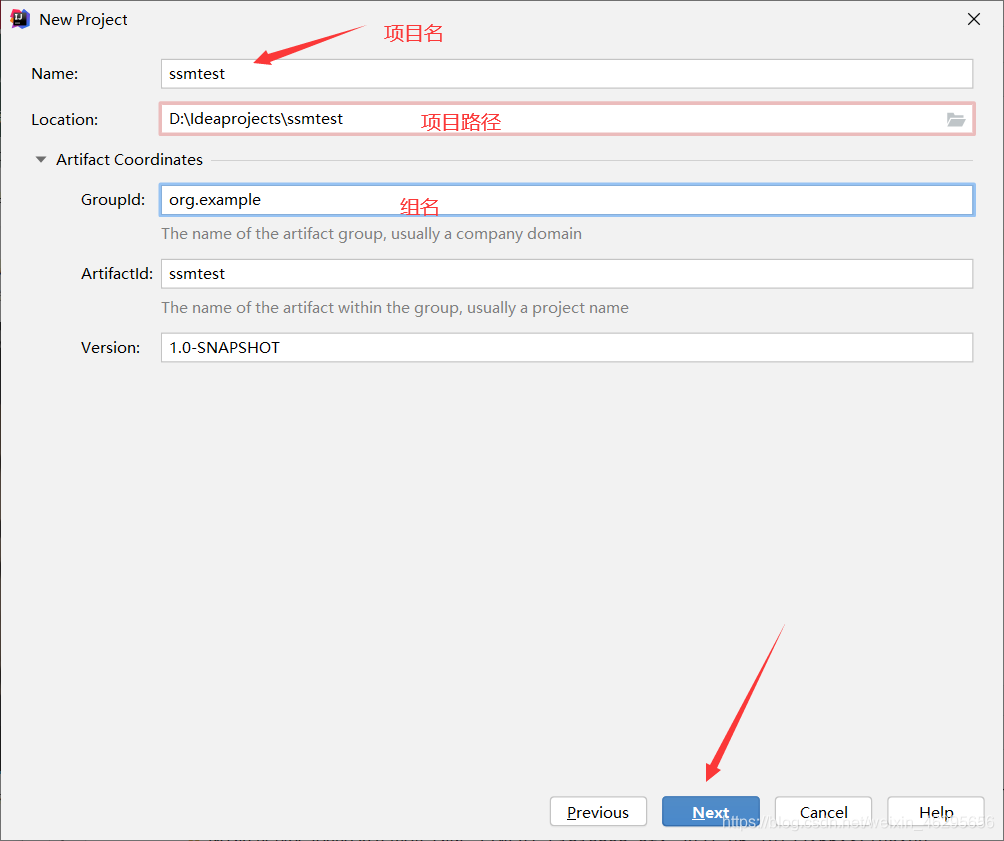
四、选择好maven仓库,完成创建。
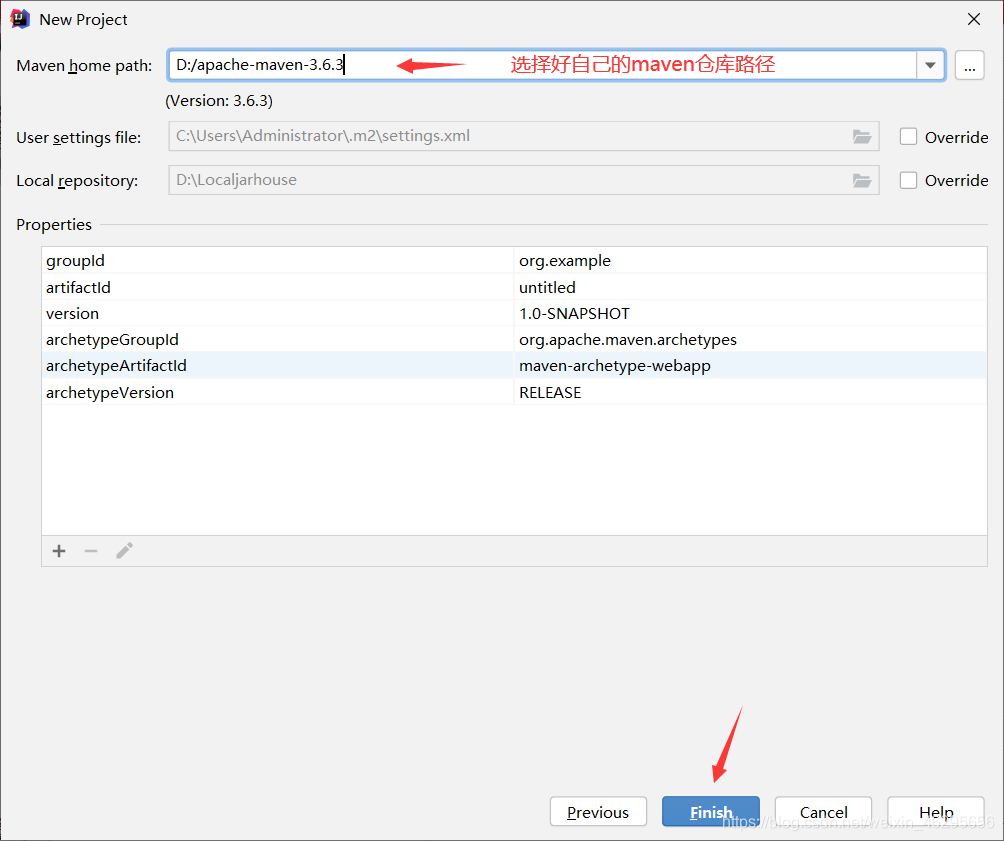
创建之后的项目如下图所示:
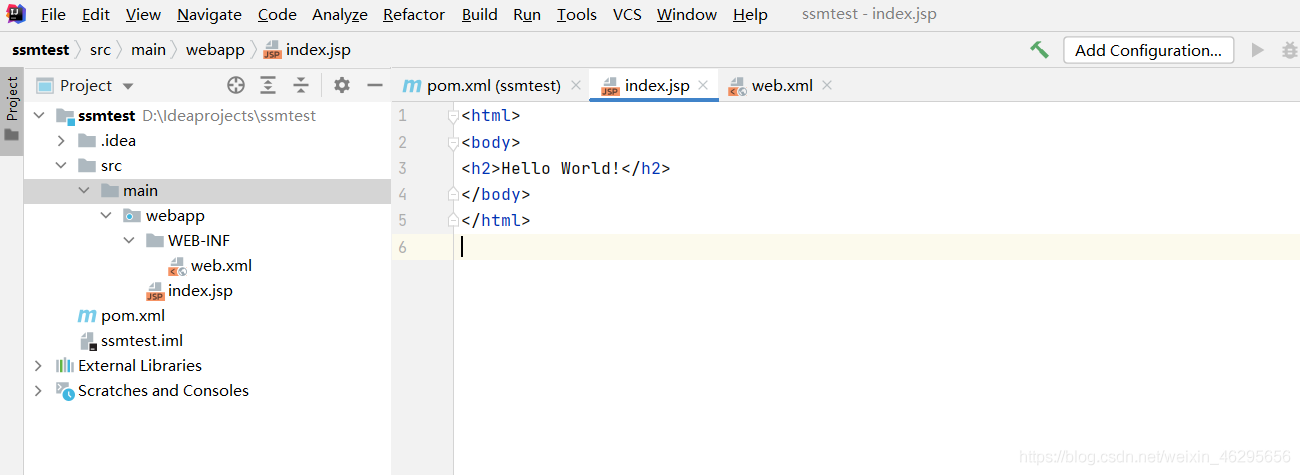
聪明的你会发现项目中没有 java 和 rescoures 文件夹。
接下来我们把这两个创建出来。
点击File -->Project Structure–> Modules
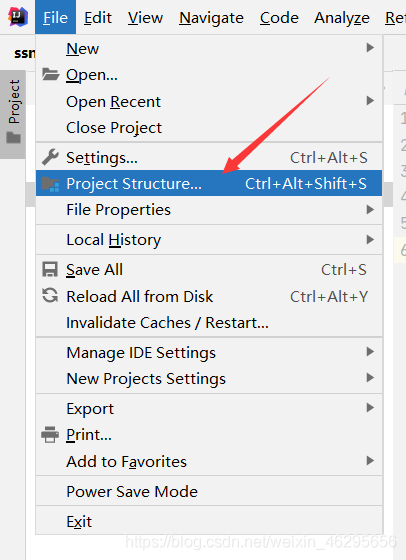
新建这两个文件夹。
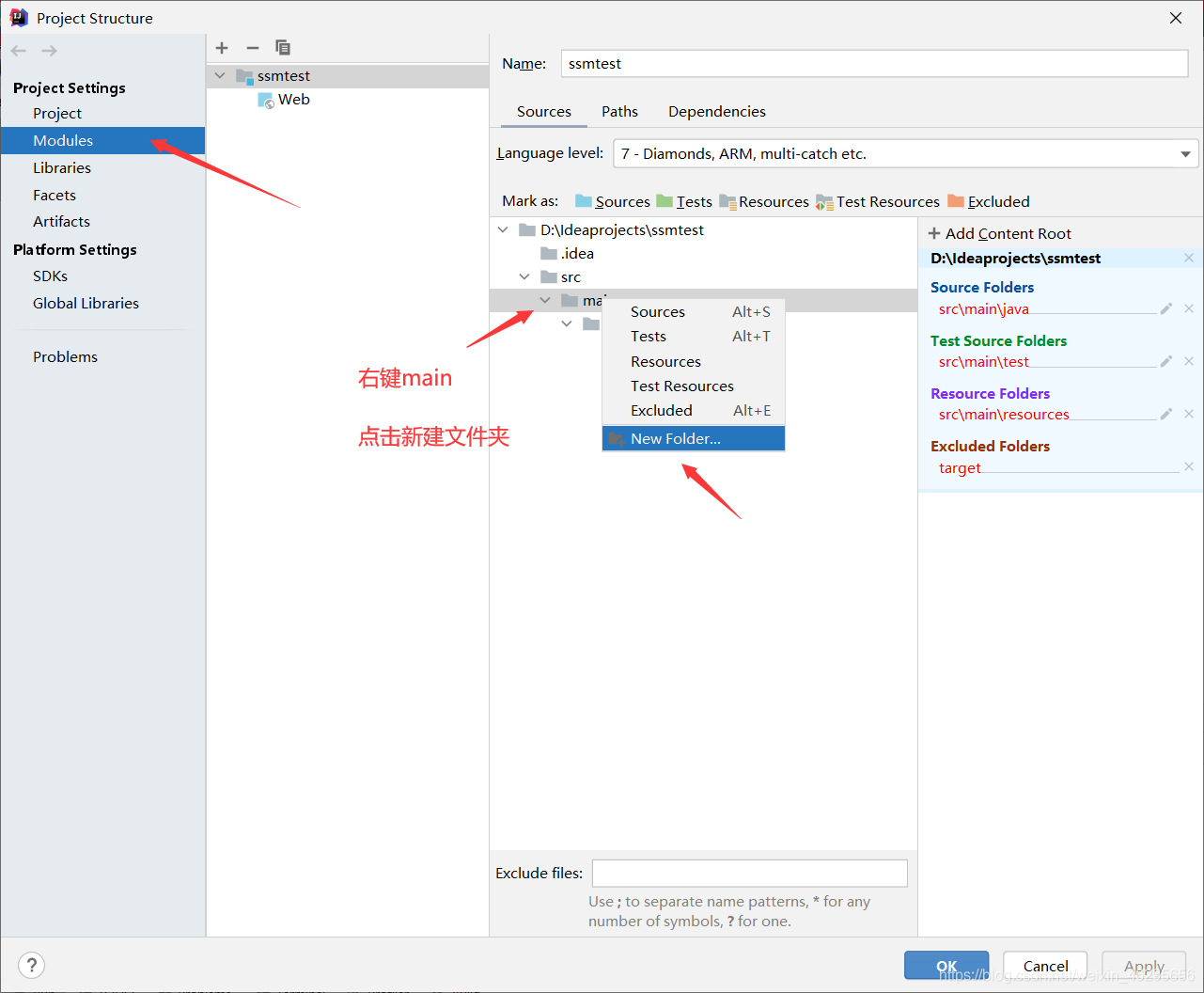
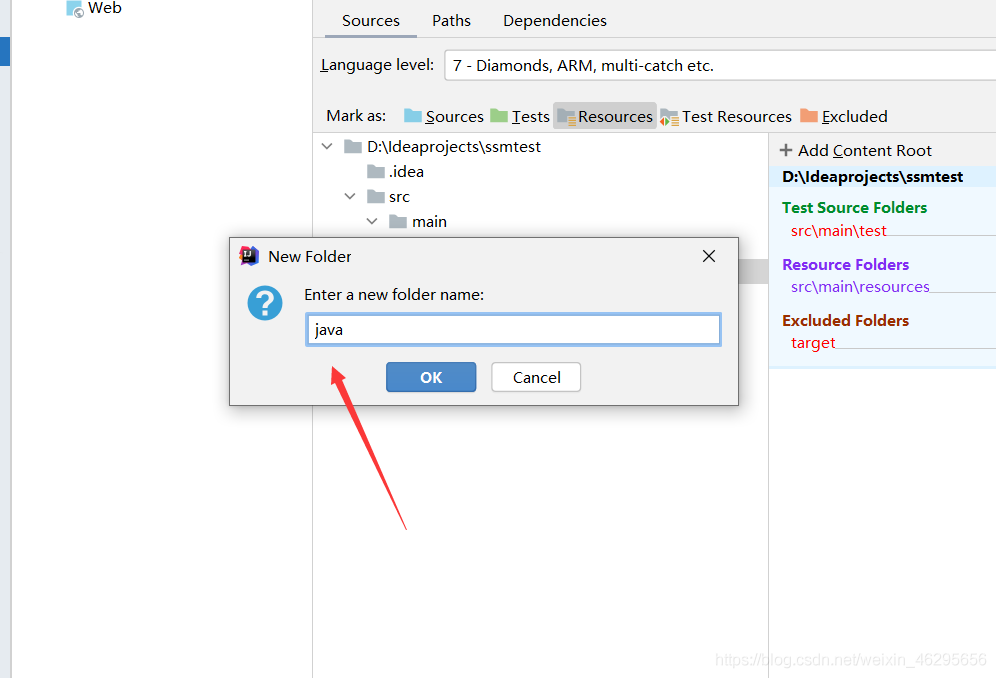
resources也是这样。
然后选中java文件夹,点击一下Sources,java文件夹图标变成蓝色的即可, 选中resources,点击一下Rseources。
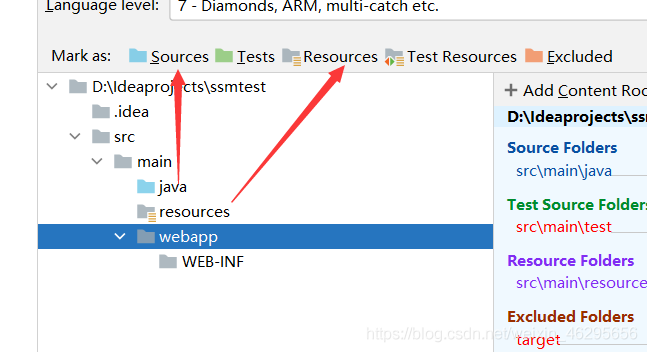
项目就构建好了。
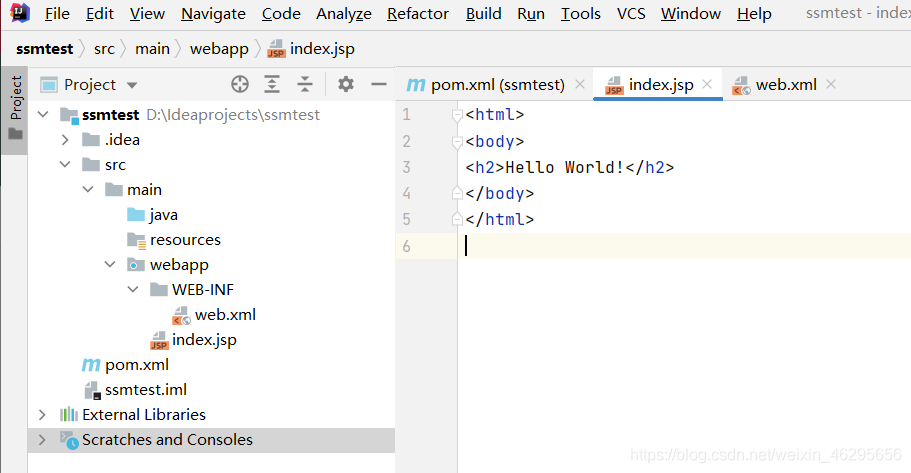
接下来配置Tomcat,发布项目。
一、点击 Add Configuration
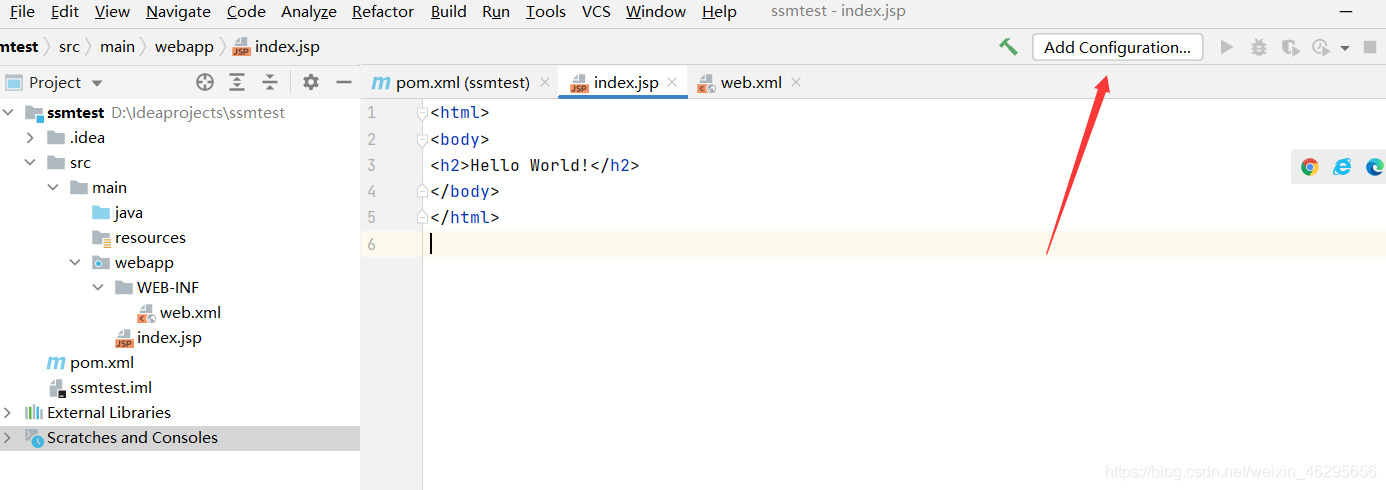
点击加号。 选择tomcat server local
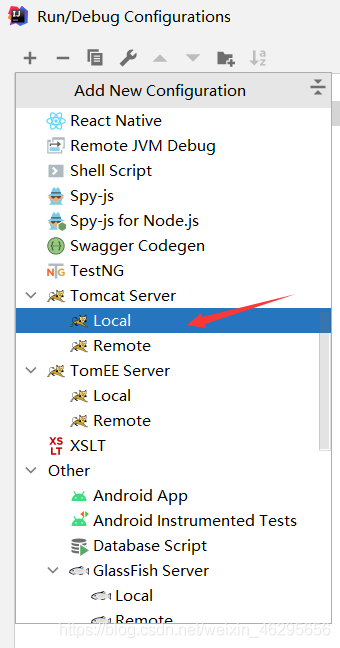
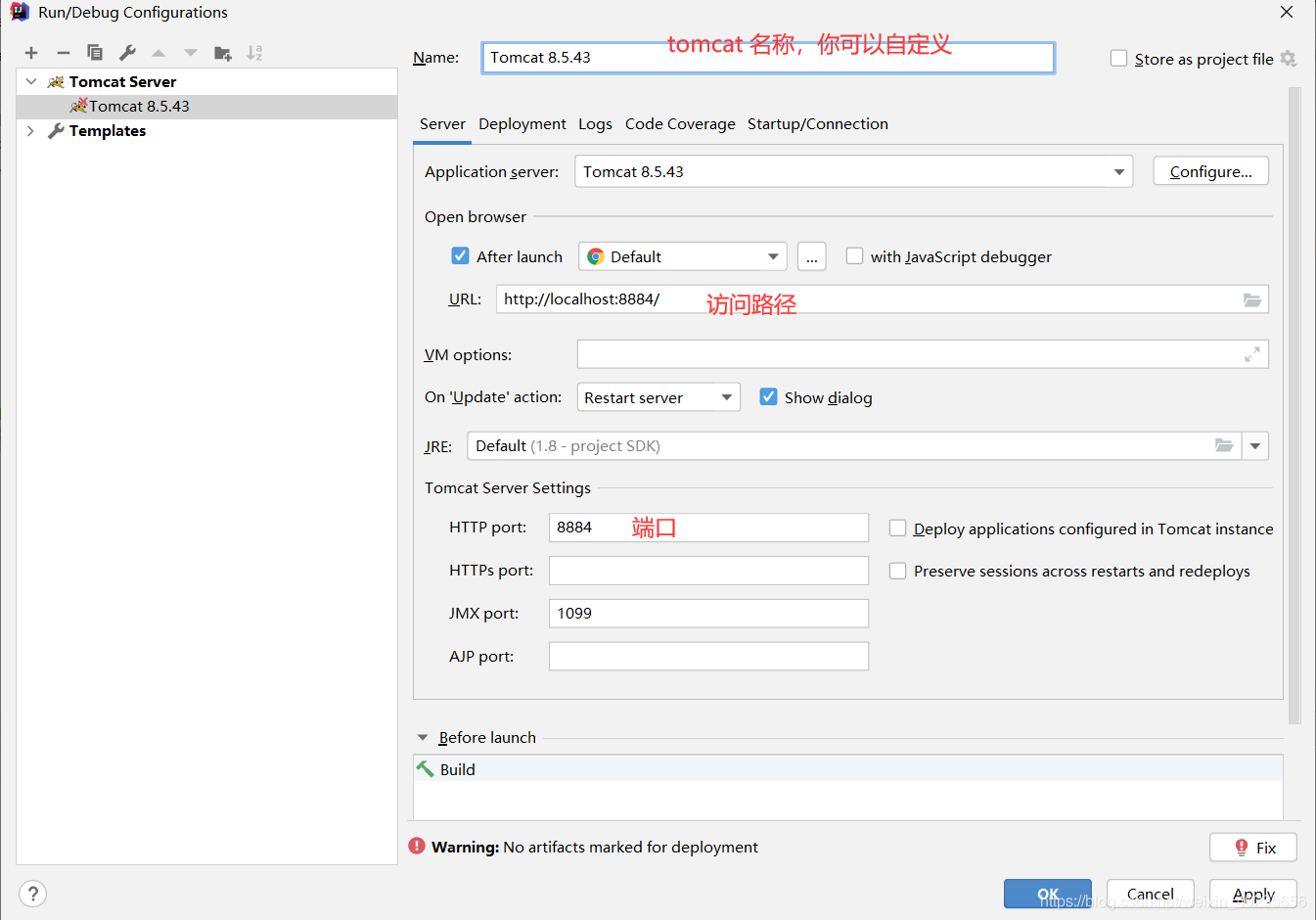
点击Deployment,发布项目发到Tomcat中。
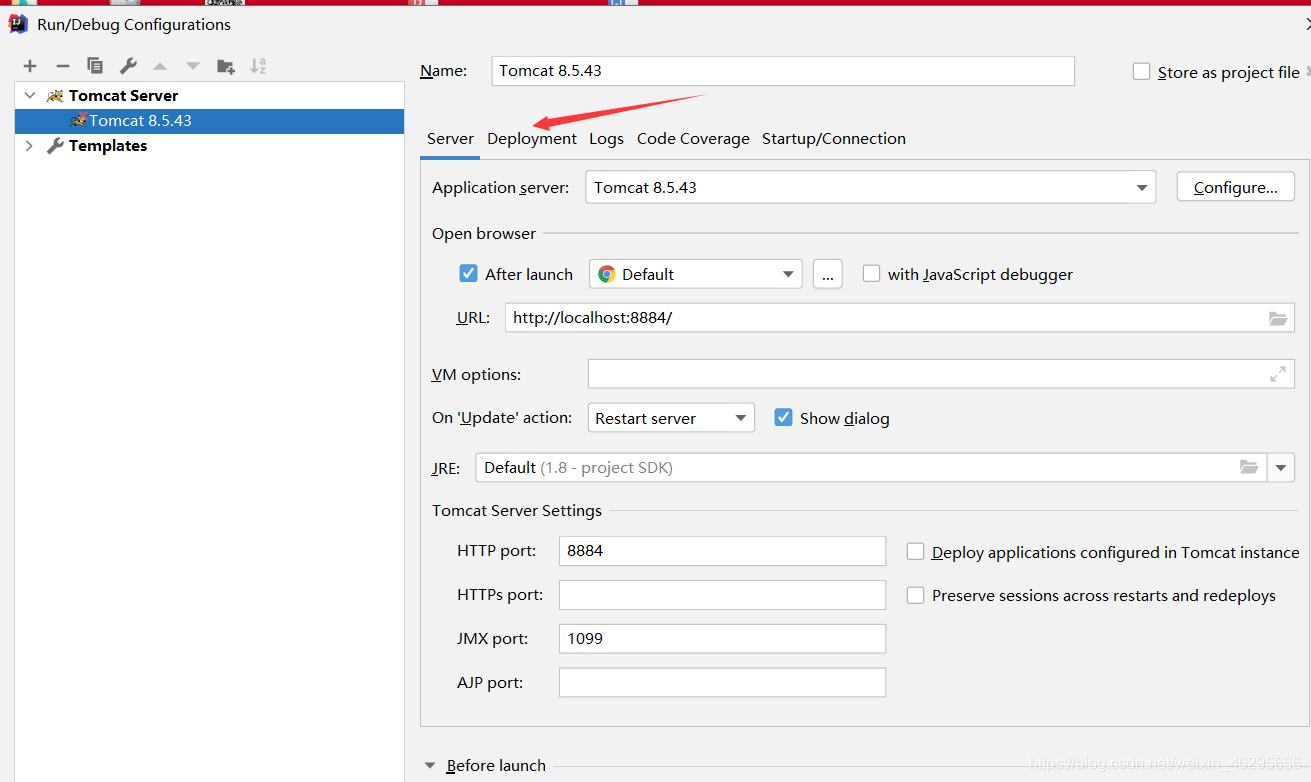
点击加号。
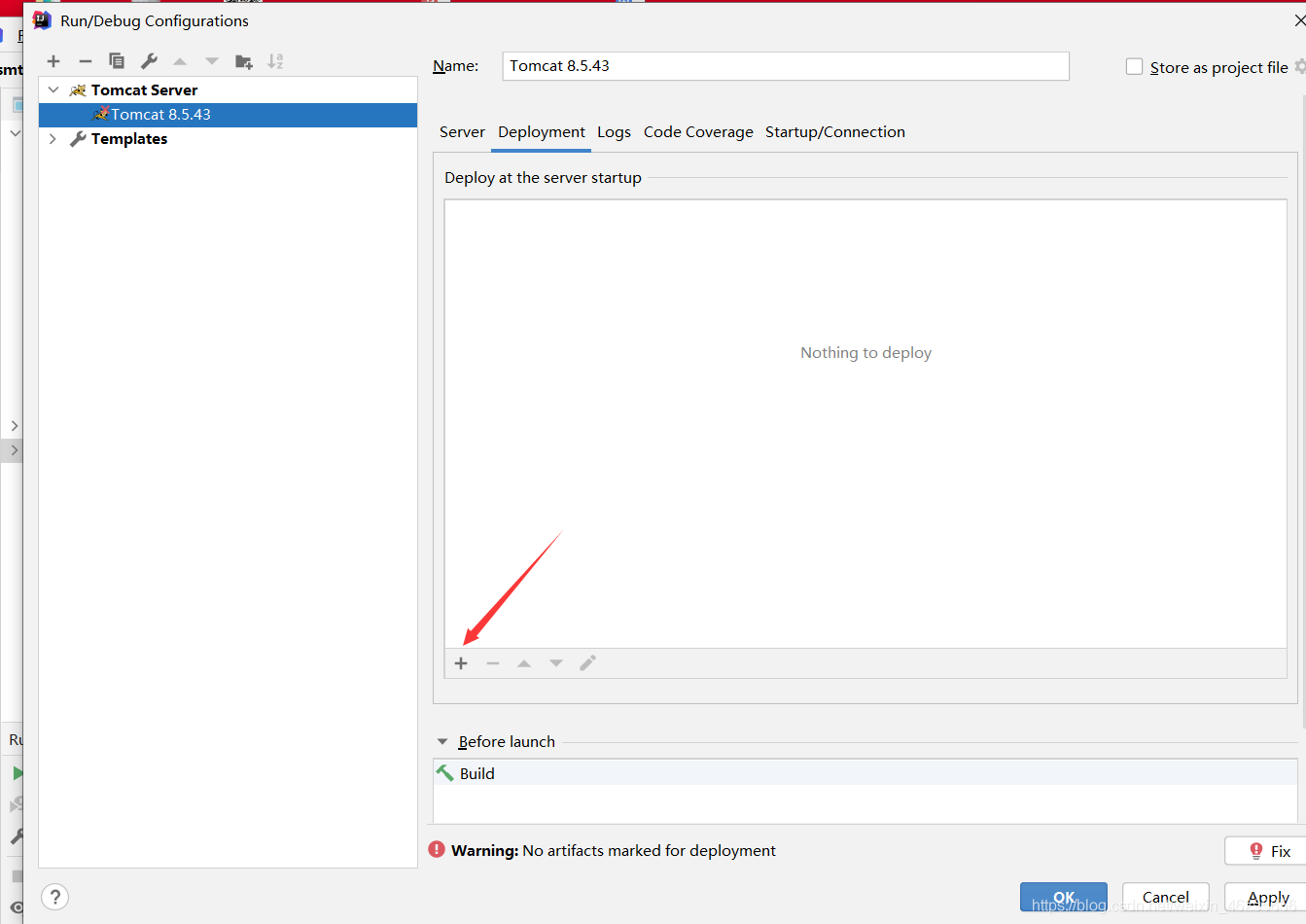
选择第一个。Artifact
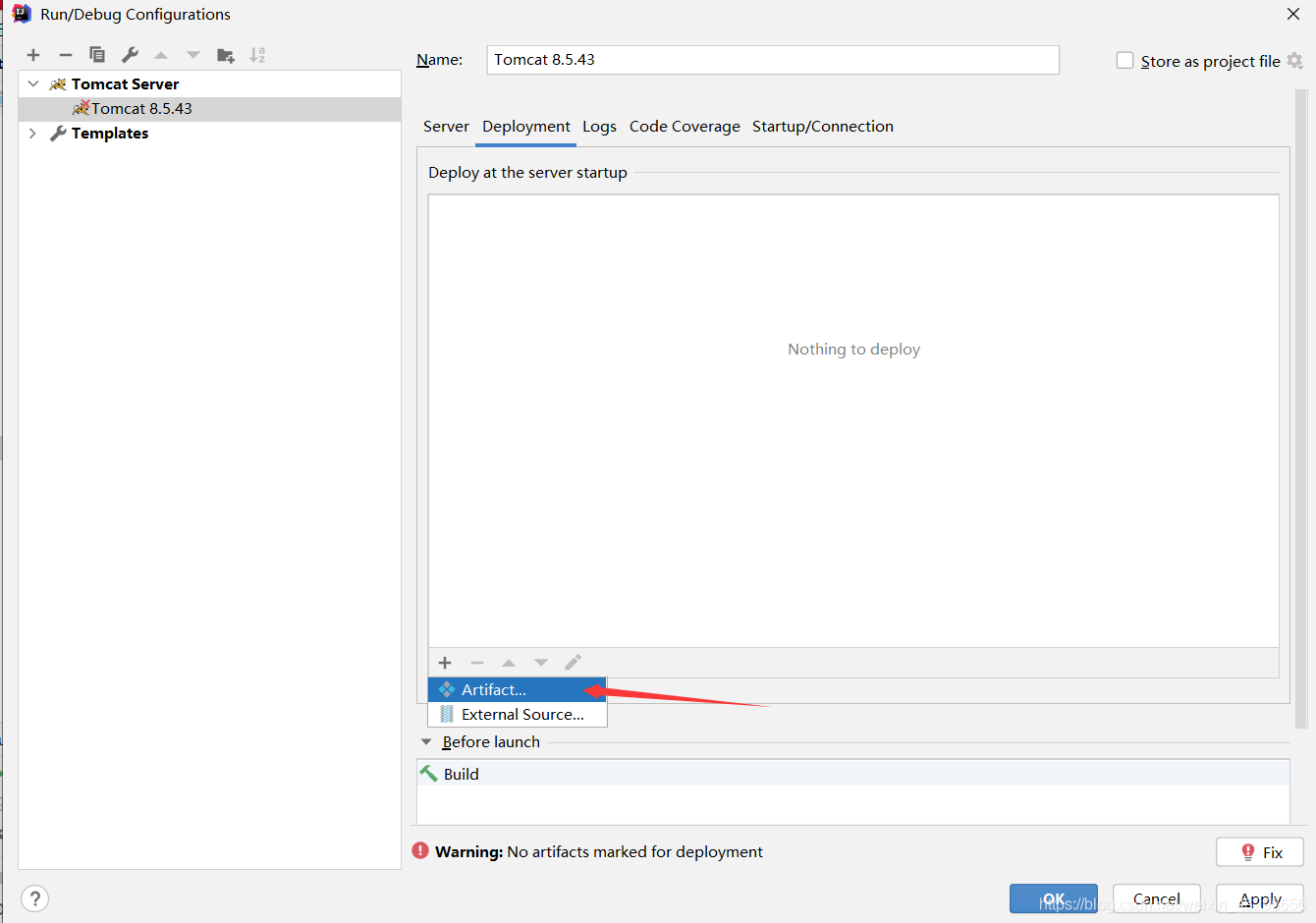
然后选择:war expolded 。点击OK
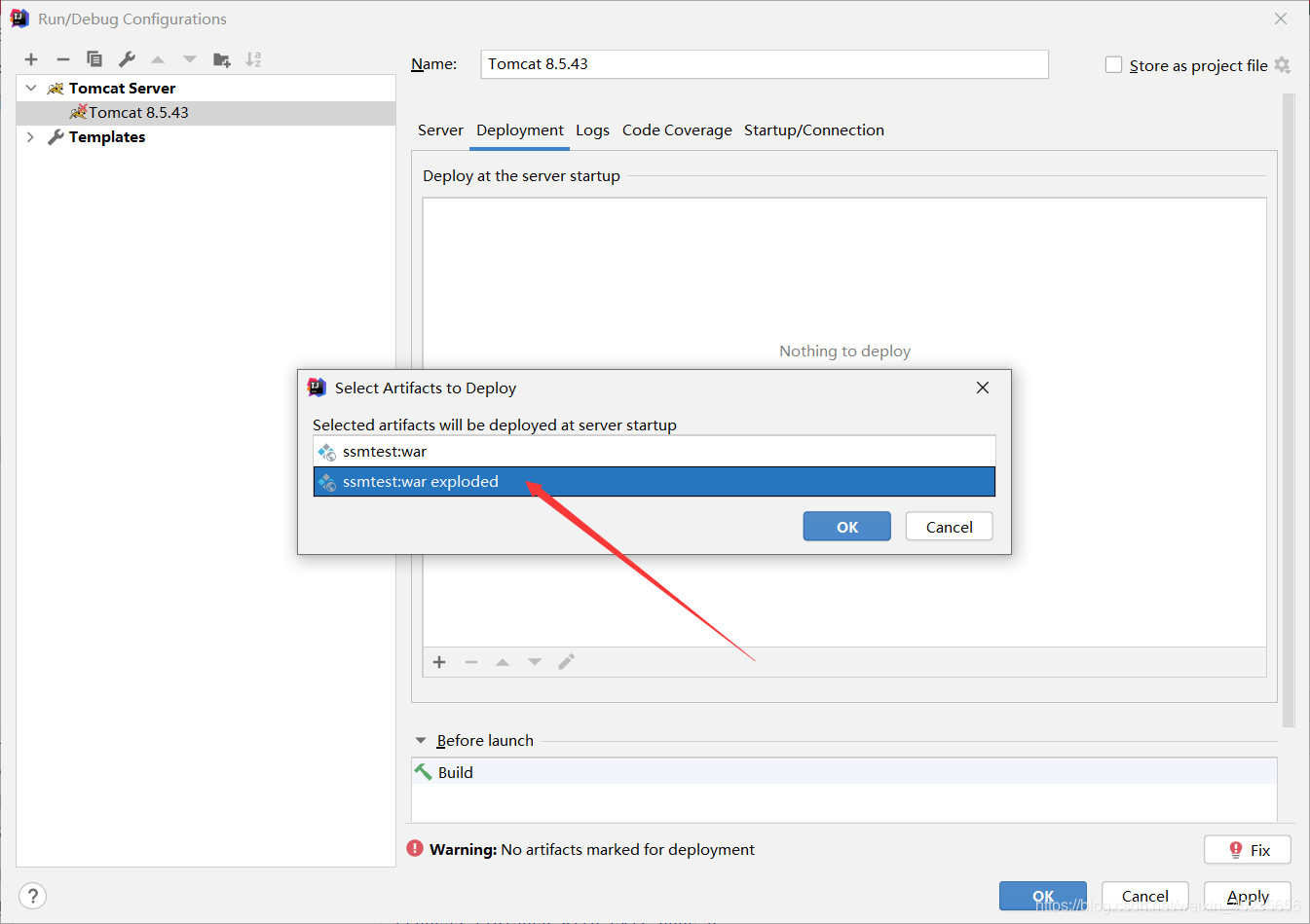
自定义你的访问路径。 完成之后点击Apply.
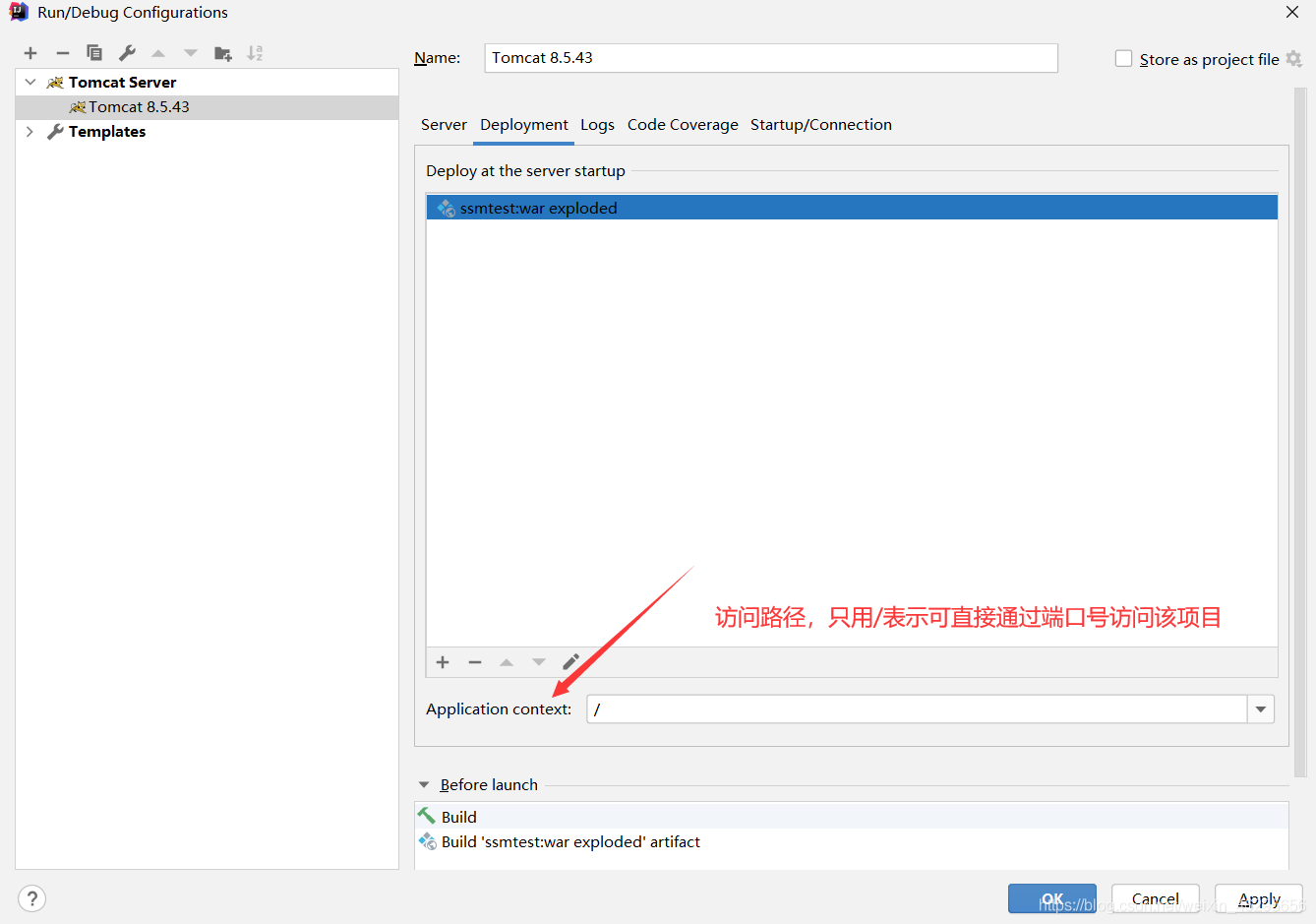
运行Tomcat,访问项目。
点击箭头开启Tomcat.
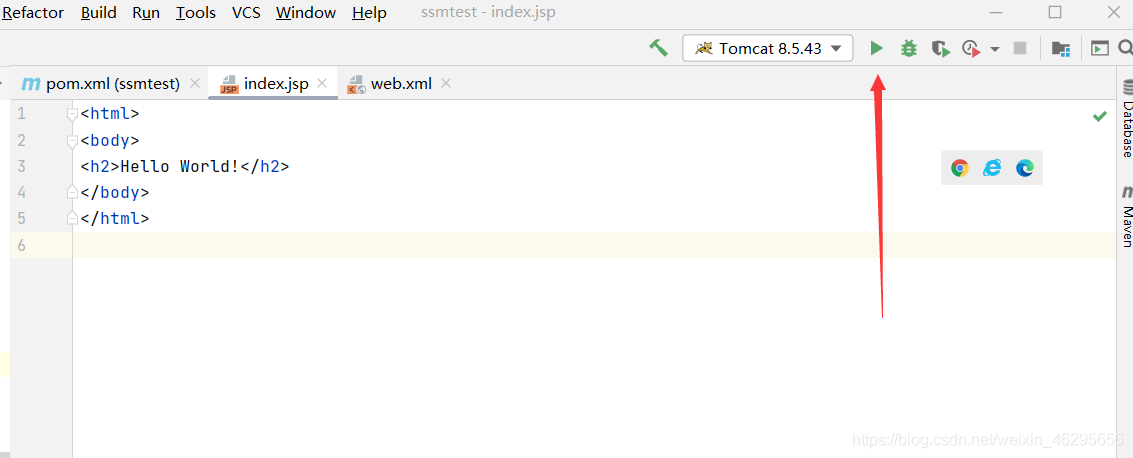
在浏览器访问:
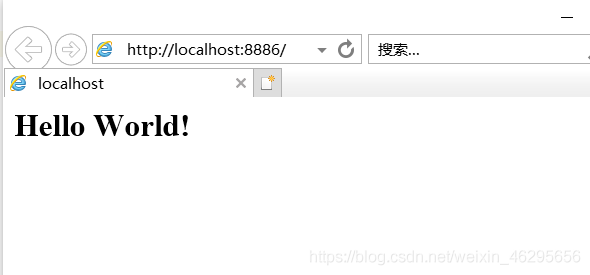

加载全部内容